charlie1232
New member
Tutorial eMule Xtreme
En esta guía solo veremos para que sirven y como configurar la opciones especiales de este mod.
Conexión

1º Velocidad de subida por usuario ajustable.
Se puede seleccionar la velocidad por slot de subida individualmente en un rango entre 1.5 a 10 KB/s.
Para ello utilizaremos el cursor deslizante.
Nota:
La cantidad de slot tiene un tope mínimo (límite de subida/Velocidad de Slot).
Pero nuevos slot pueden ser abiertos si el controlador de slot quiere un nuevo slot.
Como trabaja este automatismo es fácil de explicar:
La subida se abre sobre todos los clientes que están subiendo en (full-mode), Si un cliente no puede tomar todo lo que se le está dando, otro cliente tomará más.
Si la velocidad de slot está en un 20% sobre lo buscado el próximo cliente incompleto pasará a ser un cliente completo. Un nuevo slot comenzará a abrirse.
Allow Bandwidth settings in < 1KB
Se puede fijar un límite con más exactitud ejemplo 14.4 kbs
También trabaja con interfaceweb.
2º Aceptar límite global fuentes
El límite total de fuentes es fijado dependiendo de la velocidad que tengamos puesta en la subida.
Por ejemplo con una subida fijada en 10KBs el límite se fijaría en 4000 fuentes globales.
Esto quiere decir que usuarios con bajas subidas no podrán tener un número ilimitado de fuentes.
Cuando la subida es pobre y se tiene un número elevado de fuentes esto repercute en el canal de subida, ya que no queda suficiente ancho de banda para consultar a estas fuentes.
El resultado final es que la velocidad de subida decrece, ya que se consume ancho de banda para las consultas en general, este límite evita que esto ocurra.
3º Aceptar límite de sección 1:3 si fuentes encontradas > límite de fuentes
Marcando esta opción evitamos que nuestras fuentes queden limitadas por el valor de subida, pero una vez alcanzado el límite SU E 1:3, la velocidad de descarga quedará limitada en tres veces la velocidad de subida.
E 1:3, la velocidad de descarga quedará limitada en tres veces la velocidad de subida.
Archivos

Ver mis archivos compartidos
Aqui seleccionaremos si deseamos que nuestros compartidos sean vistos.
Si el cliente lo permite tambien se podrán ver sus compartidos. Con botón derecho sobre el cliente. Siempre y cuando tenga activa la casilla "Todos"(everybody)
Intentar transferir partes completas en todas las subidas
_Siempre se transfieren bloques enteros (1bloque= 180kb) en transferencias menores de 2Mgs.
_Después de alcanzados los 2.5Mgs Xtreme mira el límite del Chunk (parte).
Cuando se ve que el cliente ha finalizado la descarga de una parte este cliente será descartado.
_La máxima transferencia es igual a la versión oficial 9.32 MG
Es aconsejable que esta casilla este marcada
Recordar archivos descargados
Muestra y advierte si un archivo ya se ha bajado.
Opcional
recordar hashes AICH no usados known2.met
Preferencias/archivos se puede marcar la casilla "recordar hashes AICH no usados (known2.met)"
Si esta opción es desactivada, en el próximo inicio del mod, todos los AICH-hashes del known2.met no usados son borrados, pero el historial de descargas queda intacto (known.met)
Xtreme I

Upload Managemen
Una cola por archivo (Multicola)
Habilitando esta opción la subida es abierta sobre todos los archivos compartidos (una cola por cada archivo)
Nota: usando esta opción, no se le da la prioridad alta a los archivos raros. Entonces la prioridad de todos los archivos en Auto será "la normal".
Se aconseja marcar en caso de lanzamientos de archivos o cuando eMule esté conectado por lo menos en períodos de 24hs.
En otras situaciones es mejor dejarla desactiva.
Control total de límites S/B con NAFC (2)
Se aconseja marcar esta la casilla siempre y cuando tu conexion a Internet sea por adaptador de red.
NAFC (Control adaptador de red por realimentación) explicación según Maella
Introducción:
Toda aplicación la cual se necesita regular su ancho de banda de subida tiene el mismo problema. Cuando se pregunta al sistema operativo (SO) para enviar datos a un cliente remoto, pueden pasar tres cosas:
1º el envió podría ser procesado inmediatamente.
2º el envió podría ser retasado por (SO) (ejemplo: el cliente puede que no esté preparado, o él límite de la capacidad del adaptador de red ya se ha alcanzado).
3º el envió podría ser que nunca sea procesado por el SO. (ejemplo: la conexión con el cliente remoto se ha perdido)
Otro problema es que parte del tráfico del adaptador de red es generado por el protocolo del mismo, así que cuando el dato es recibido por el cliente remoto, el SO da un acuse de paquete (ACK) desde el sitio remoto para validar la transferencia. Este acuse incrementará un sobre tráfico por sí mismo. El protocolo crea un sobre tráfico (overhead) que la aplicación no puede controlar completamente.
Finalmente otras aplicaciones en uso pueden genera un tráfico para su propio uso
(ejemplo msm, navegador)
Resumiendo: cuando una aplicación intenta regular este tráfico, se debe saber que intenta enviar, pero se desconoce cuando se envía y que se envía.
Solución ideal:
En el caso de eMule, la solución ideal sería conocer en tiempo real del nivel de tráfico a través del MODEM (ejemplo 56k, ADSL, etc)
Así que una aplicación, sería la clave para regular el ancho de banda.
Manteniendo en mente que la meta es usar el 100% de la capacidad del modem. Nada más ni nada menos.
Desafortunadamente esto no es así de fácil ya que se debe recuperar esta información del MODEM.
Soluciones corrientes:
Hay diferentes aproximaciones para solventar este problema. Aquí hay una lista con alguna de ellas.
1º Utilizando el ancho de banda útil para asegurar suficientes piezas del protocolo sobrante (overhead) Ejemplo (eMule oficial)
Desventaja: todo el ancho de banda no es usado.
2º intentar periódicamente enviar paquetes (ping) con el propósito de medir el tiempo de respuesta del MODEM, así si el tiempo de respuesta es demasiado alto esto indica que el MODEM comienza a saturarse (ejemplo ZZ sensor de velocidad de subida).
Desventajas: se agrega sobre tráfico al tráfico de medida.
Se limita la reacción de tiempo > 1s
Mediana exactitud.
3º tratar de medir el tiempo de respuesta a un remoto cliente (ejemplo: un Host).
Ventajas:
No hay sobre tráfico
Desventajas:
Tiempo del límite de respuesta > 1s
Mediana exactitud.
Depende de la capacidad de ambos, del modem local más del remoto router.(en el host)
4º midiendo el nivel de tráfico en el adaptador de red (ethernet card) y no en el modem.
Si todo el tráfico es intercambiado con el modem entonces el adaptador de red tiene una imagen 1 a 1 del tráfico del modem => NAFC
Ventajas:
No hay sobre tráfico
Reacción de tiempo muy rápida< 100 ms
Buena exactitud
Desventajas.
Incompatible con algunos SO (ejemplo:win 95)
Puede requerir un administrador adecuado (pudiendo ser cambiado en algun sitio el valor de la consigna).
Medida del tráfico total enviado y recibido por el computador local sobre la red local.
Ejemplo: tráfico con el modem más tráfico con otro computador de la red local.
5º utilizar el sistema de capas proporcionado por windows
Resumen:
The NAFC es realmente la mejor solución, pero solo si el adaptador de red es usado para intercambiar datos con el modem.
Notas:
Si nuestra conexión a Internet es por adaptador de red, en el registro siempre se nos dará el aviso de que este ha sido detectado con éxito o fallido al conectar a un servidor (1)

La gráfica de las estadísticas nos determinaran si el control es correcto, en la imagen, la línea de control la tenemos en color azul, si esta línea está en valor cero quiere decir que el NAFC no funciona.
Sabremos que el NAFC funciona correctamente cuando la línea que indica el funcionamiento del " Network Adapter" casi se superponga a la línea que indica "eMule control + data" ( línea de color verde en la figura)
Para poder visualizar esta función, en la gráfica de estadisticas, debemos activar la casilla en Xtreme II ----> "Mostrar línea de gráficos adicionales" (2) . Esto es a partir de la version .047a

Usar ratio 1:3 basado en cantidad si la subida < 11
Esta característica es similar al ratio zz.
Marcando esta casilla se obtiene este resultado:
Si se tiene puesto un valor menor de 11 en la subida su límite de descarga será ilimitado hasta alcanzar el ratio 1:3, una ves alcanzado este ratio sus límites serán igual que la oficial
Límites de Subida menor o igual que 3KB/S---> Límite de Descarga máximo = Límite de Subida *3
Límites de Subida mayor que 3KB/S y menor que 10 KB/S ---> Límite de Descarga máximo = Límite de Subida *4
Límites de Subida mayor que 10 KB/S---> Límite de Descarga máximo = Ilimitado
Si el valor de configuración es > = 11no se tendrá ninguna limitación.
Buffer de envio
La función "sendbufer" puede ayudar a estabilizar la velocidad de subida por slot si el valor puesto al MTU es elevado. Pero esto también da menos control sobre los sockets /de subida. Con lo cual el valor estándar (8192) en este caso, seria el más apropiado.
MTU
MTU = Maximum Transfer Unit. Es el tamaño máximo de los paquetes que enviamos a internet. Hablamos a nivel IP.
¿Como afecta a la eficiencia de nuestra conexión?
- Si el MTU es bajo, en la transferencia del fichero elevamos la parte de nuestro ancho de banda que se ocupa en información de control de los diversos protocolos (cabeceras).
- Si el MTU es muy alto, en principio, el ancho de banda ocupado en esas cabeceras disminuirá: estaríamos enviando el máximo de carga útil posible en cada paquete. Sin embargo, si un nodo intermedio por el que pase el paquete no puede manejar paquetes tan grandes, será necesario establecer un proceso de segmentación y reensamblado de paquetes que también reduce la eficiencia de la conexión.
El criterio para ajustar el MTU debe ser: lo más alto posible de manera que los protocolos implicados no introduzcan sobrecarga por segmentación y reensamblado.
Primero debemos saber cual es nuestro valor realizando el test en esta página http://www.dslreports.com/tweaks y lo agregamos en la casilla.
Si no se conoce su MTU no se debe preocupar por este valor, el que viene por defecto (1340) es más que suficiente, los valores que pongamos solo representan un ajuste fino en bytes. Valores demasiado altos dan malos resultados e inestabilidad de subida.
Está claro que esta función solo se debe activar en caso de tener conexion por tarjeta ethernet.
Ejemplo:
cable-modem o el caso de routers, teniendo en cuenta que como máximo tuviera conectados dos ordenadores y el segundo no generase un tráfico elevado (simplemente navegacion).
Esta funcion intenta sacar él maximo rendimiento a nuestra conexion midiendo el tráfico del adaptador de red, si se genera un segundo tráfico en otro adaptador
(segundo o más ordenadores) esta funcion debe quedar desactivada.
Usar doble tamaño de
La versión oficial siempre envía doble paquete. La idea es enviar 2* tamaño del MTU a la ves, entonces solo seria necesario un solo acuse (ACK) de paquete, reduciendo el sobre tráfico (overhead).
Si se marca esta casilla se debe saber que no existen reglas para esta función ya que en algunos casos hace menos estable la subida y aumenta el overhead, pero en otros los mejora, así que esto lo debemos probar nosotros mismos.
Otro detalle con respecto a double-sendsize: enviando doble paquete, esto significa que se tardara mayor tiempo hasta que el próximo paquete sea enviado. Esto puede resultar en una disminución del rendimiento.
Solo se debe utilizar esta función si se tienen un valor de subida > 50 y se ha incrementado la velocidad por slot.
Tiempo para calcular medias 10 segundo(s)
Cursor deslizante
Cada relación de dato en la ventana de "transferencia" y graficas de "estadísticas" es calculado sobre un promedio por segundos. Con este cursor se selecciona la cantidad de segundos valor-promedio para efectuar el cálculo.
Dejar el valor por defecto
Reiterar intentos de conexión fallidos de TCP
Seleccionado esta opción es necesario tener un límite más alto en "límite de conexiones" y "conexiones a medio abrir" ya que se pierden entre 10% a 30% menos de fuentes.
Esta opción se debería seleccionar cuando se están bajando archivos raros o poco extendidos.
Prioridad de proceso
Aquí puedes seleccionar la prioridad de eMule en el proceso, la misma puede ser seleccionada vía Task-manager.
Recomendado encima de lo Normal.
Xtreme II

En esta ventana tenemos la opción de banear todo los tipos de mods por su comportamiento al no cumplir con la filosofia de la red, son mods que lo que buscan es tener beneficios con opciones ilegales.
_Se banean mods malos que son identificados por su mal comportamiento o nombres ya conocidos.
_Son también baneados clientes con demasiadas sesiones fallidas.
_ Adicionalmente se pueden banear usuarios cuando su nombre es de leechers clientes.
_Adicionalmente es posible banear a mods fantasmas. Son mods dudosos que no se identifican.
_ Tambien mods que se dedican al envio de Spam.
_ Se banean tambien Mods que falsifican el nick de un usuario
Mi recomendacion es que se marquen todas las casillas.
Tenemos un listado de este tipo de mods que seran baneados, su contenido se encuentra en el archivo antileech.dll y la versión del mismo, es la que vemos entre paréntesis.
Periodicamente salen distintos tipos de mods perjudiciales y se agregan a esta lista, así que se recomienda actualizarla cuando aparezca una nueva versión.
Actualizacion del listado
Debemos cargar este archivo en la carpeta del directorio de eMule y luego activarlo con la pestaña Reload si el eMule está ejecutado.
En la parte final nos encontramos dos casillas:
Community Mod y Nick- /Modthiefs
En estos casos particulares podemos seleccionar entre banearlos o reducir los créditos que se le den al estar en nuestras colas.
La casilla "Mostrar descargas activas en negrita" (1) la marcaremos si deseamos que las descargas se muestren en Negrita cuando esten activas.
Otras caracteristicas
Compartidos
Downloaded history
Muestra una lista con todos los archivos descargados. Esta se encuentra en nuestros compartidos
See OnUploadqueue
En el panel de la lista de compartido se puede ver cuantos clientes están en su cola de subida por cada uno de los archivos.
QueueOverflow whith Minimumcontingent
Por cada archivo de los compartidos, una mínima cantidad de clientes son siempre permitidos entrar en la cola de subida.
El mínimo grupo por archivo (contingente) es calculado: tamaño de la cola/cantidad de compartidos/2
Ejemplo: tamaño de la cola = 2000 ---> compartidos = 20 ---> mínimo contingente 50.
Esto significa que si la cola de subida está completa y un cliente pregunta por un archivo con menos de 50 fuentes la cola es abierta y se le permitirá ingresar en ella.
PowerRelease
Con el cursor sobre un archivo, en nuestros compartidos, con botón derecho seleccionamos "prioridad de subida" y marcamos la casilla.

_Solo es posible con archivos completos:
_Incrementa prioridad –lanzamiento si lo transferido es < 100 MB o < 1.5% del tamaño del archivo con muy muy alta prioridad.
_ dinámico ocultamiento de compartidos, comienza con:
ocultado =1 después los 2/3 de chuncks (partes) son ocultados y así irá en incremento, cuanto más este compartido.
Solo se debe activar en caso de archivos con muy pocas fuentes en la red o algun archivo que nosotros mismos desemos lanzar.
Maella Bandwidthcontrol
Cantidad medida en el ancho de banda: eDonkey datos +control, adaptador de red
Incluidos los TCP + UDP encabezamientos, los acuse de paquetes ACK, más encabezamientos de bloques de paquetes.
Xtreme download manager
__Manualmente se pueden descartar fuentes de las que no se necesitan partes y de las que esten con cola completa.
Estas fuentes son rechazadas por 50 minutos.

__Tambien hay una funcion automática que descarta fuentes con cola completa y no se necesitan partes.
__Adicionalmente Xtreme después de 1,5 horas comienza a eliminar HighQR fuentes, si no se tiene créditos con ellos y están por encima del promedio Querank.
__Se pueden intercambiar manualmente las fuentes A4AF_ sin el riego de ser baneado (Xtreme solo permite el intercambio si está autorizado)
No es conveniente utilizar la limpieza de fuentes NNS y FullQ de forma manual con mucha frecuencia, ya que una ves eliminadas estas fuentes, eMule comienza otro ciclo de petición de nuevas fuentes, incrementandose el número de conexiones.
Se recomienda utilizar esta función solo en casos de archivos con muchas fuentes.
Static server Handling
Esto selecciona servidores de manera fija impidiendo que los mismos sean borrados.
Friendhandling from all windows
Se puede agregar amigos para luego poder dar Slot de subida.
Ip to country
Se verá la procedencia (país) del cliente.
Colour Low Id-clients
Los clientes con low-id se verán con coloración amarilla, tanto en cola, como fuentes y usuarios subiendo datos.
Chuncks selección Match
Pequeña mejora para encontrar raros Chucks
Show AVGQR instead of remanining-time
En ves de ver el tiempo que le queda para finalizar a una descarga, se ve el promedio en cola.
See own credits
En detalles de clientes se puede ver cuantos créditos (el modificador) se tiene con el otro cliente.
En la lista de descargas se podrán ver los clientes con créditos por un símbolo en amarillo.
SLS ( Save Load Source )
Las últimas fuentes son guardadas. Cuando se inicia Xtreme estas fuentes no deberán ser buscadas nuevamente.
El período de vida de estas fuentes memorizadas, está limitado por el tiempo en que Xtreme esté inactivo.
Pasados unos días de inactividad, al ejecutar Xtreme, estas ya no se tienen en cuenta.
Reask sources alter Ip change
Cuando eMule detecta un cambio de Ip inmediatamente informa a las fuentes de la nueva Ip. De esta manera no se pierden los puestos en cola.
Nota: esto solo funciona si la conexión al servidor se hace después del cambio de Ip.
Master Updating of Queuelist
La actualización de tiempo de espera en la cola es más rápida que en la oficial.
Improved anti-failed uploadsessions
-Solo clientes vistos en los últimos 30 minutos consiguen slot de subida.
-Solo clientes con protocolo eD2k auténtico consiguen slot de subida.
-Si Xtreme falla al conectar con un cliente que desea subir de nosotros, a este cliente se le asignará otro slot para volver a conectar con nosotros (segunda oportunidad)
Statistik-grap-improvement
En opción/estadísticas es posible seleccionar exacto o liso (tiempo real o por media).
Tenemos la posibilidad de hacer un zoom en la gráfica (dentro de la gráfica, pulsamos botón izquierdo y sin dejar de pulsar lo movemos, veremos el día y la hora del evento)
Xtreme Credit System
Esta característica es una mejora del existente sistema de créditos. Premia a los clientes dándoles una mayor descarga. Estos clientes consiguen un factor de bonos.
Por otro lado clientes a los cuales se le han subido muchos datos y no dan nada a cambio son penalizados en la misma sesión de eMule.
Bonos = (bajada-subida)/10485760 – (1.0f / (descarga/ 10485760)
El máximo ratio = 10 (igual que la oficial)
Ejemplo:
Versión oficial con un Chunk (parte) de diferencia.
Bajado Subido ratio aplicado al cliente
10MB 1MB 3.46
20MB 11MB 3.63
30MB 21MB 2.86
90MB 81MB 2.22
50MB 20MB 5.0
90MB 50MB 3.6
120MB 80MB 3.0
Xman mejorado. Sistema de créditos
Bajado Subido ratio aplicado al cliente
10MB 1MB 3.46 + 0 bonos
20MB 11MB 3.63 +0 bonos
30MB 21MB 2.86 +0.2 bonos
90MB 81MB 2.22 +0.7 bonos
50MB 20MB 5.0 + 2.2 bonos
90MB 50MB 3.6 + 3.7 bonos
120MB 80MB 3.0 + 3.8 bonos
Un cliente recibe bonos negativos de 0.1 si se le ha dado 1 chunk (9.28MG) más, y si en una completa sesión DE:SU no ha entregado nada.
Un cliente recibe bonos negativos de 0.2 si se le ha dado 2 chunk (9.28MG) más y si en una completa sesión DE:SU no ha entregado nada.
Más caracteristicas:
-Reconexión de KAD si hay un cambio de IP.
-Askfordownload priority- primero se consulta por las fuentes más prioritarias.
- Maella chequeo inteligente de low Id.
- Salvar según criterio de clase de la lista de descargas (downloadlistcontrol).
-Menú de entrada en la lista de búsquedas--> marca como cancelada cuando se señala un archivo
-Recarga de compartidos cuando un archivo no se encuentra.
-Sources-cachet:
Supongamos que tenemos un límite de fuentes fijado en 400 y ya se han encontrado 350.
eMule pregunta entonces vía intercambio de fuentes por más fuentes.
Supongamos que de la consulta se encuentran una 200 fuentes más.
Porque su límite es 400 usted ya tiene 350 solo le faltan 50.
la versión oficial coje las 50 fuentes y rechaza las 150 restantes.
Este es el punto donde source-cache comienza a trabajar.
Salva las las 150 fuentes no necesarias de momento en el el source-cache por 30 minutos
Durante este tiempo eMule consulta fuentes y si estas no responden las agrega del cachet
En la practica cuando se inicializa eMule se encuentran fuentes pero el 10% no responden
En la oficial se inicia una nueva búsqueda.
Con Sources-cachate se necesitan menos “Nuevas consultas” ya que estas ya estan almacenadas
Esta guía intenta que de alguna manera se conozca mejor el funcionamiento de tu eMule Xtreme
Fuente: http://www.emulespana.net
En esta guía solo veremos para que sirven y como configurar la opciones especiales de este mod.
Conexión

1º Velocidad de subida por usuario ajustable.
Se puede seleccionar la velocidad por slot de subida individualmente en un rango entre 1.5 a 10 KB/s.
Para ello utilizaremos el cursor deslizante.
Nota:
La cantidad de slot tiene un tope mínimo (límite de subida/Velocidad de Slot).
Pero nuevos slot pueden ser abiertos si el controlador de slot quiere un nuevo slot.
Como trabaja este automatismo es fácil de explicar:
La subida se abre sobre todos los clientes que están subiendo en (full-mode), Si un cliente no puede tomar todo lo que se le está dando, otro cliente tomará más.
Si la velocidad de slot está en un 20% sobre lo buscado el próximo cliente incompleto pasará a ser un cliente completo. Un nuevo slot comenzará a abrirse.
Allow Bandwidth settings in < 1KB
Se puede fijar un límite con más exactitud ejemplo 14.4 kbs
También trabaja con interfaceweb.
2º Aceptar límite global fuentes
El límite total de fuentes es fijado dependiendo de la velocidad que tengamos puesta en la subida.
Por ejemplo con una subida fijada en 10KBs el límite se fijaría en 4000 fuentes globales.
Esto quiere decir que usuarios con bajas subidas no podrán tener un número ilimitado de fuentes.
Cuando la subida es pobre y se tiene un número elevado de fuentes esto repercute en el canal de subida, ya que no queda suficiente ancho de banda para consultar a estas fuentes.
El resultado final es que la velocidad de subida decrece, ya que se consume ancho de banda para las consultas en general, este límite evita que esto ocurra.
3º Aceptar límite de sección 1:3 si fuentes encontradas > límite de fuentes
Marcando esta opción evitamos que nuestras fuentes queden limitadas por el valor de subida, pero una vez alcanzado el límite SU
Archivos

Ver mis archivos compartidos
Aqui seleccionaremos si deseamos que nuestros compartidos sean vistos.
Si el cliente lo permite tambien se podrán ver sus compartidos. Con botón derecho sobre el cliente. Siempre y cuando tenga activa la casilla "Todos"(everybody)
Intentar transferir partes completas en todas las subidas
_Siempre se transfieren bloques enteros (1bloque= 180kb) en transferencias menores de 2Mgs.
_Después de alcanzados los 2.5Mgs Xtreme mira el límite del Chunk (parte).
Cuando se ve que el cliente ha finalizado la descarga de una parte este cliente será descartado.
_La máxima transferencia es igual a la versión oficial 9.32 MG
Es aconsejable que esta casilla este marcada
Recordar archivos descargados
Muestra y advierte si un archivo ya se ha bajado.
Opcional
recordar hashes AICH no usados known2.met
Preferencias/archivos se puede marcar la casilla "recordar hashes AICH no usados (known2.met)"
Si esta opción es desactivada, en el próximo inicio del mod, todos los AICH-hashes del known2.met no usados son borrados, pero el historial de descargas queda intacto (known.met)
Xtreme I

Upload Managemen
Una cola por archivo (Multicola)
Habilitando esta opción la subida es abierta sobre todos los archivos compartidos (una cola por cada archivo)
Nota: usando esta opción, no se le da la prioridad alta a los archivos raros. Entonces la prioridad de todos los archivos en Auto será "la normal".
Se aconseja marcar en caso de lanzamientos de archivos o cuando eMule esté conectado por lo menos en períodos de 24hs.
En otras situaciones es mejor dejarla desactiva.
Control total de límites S/B con NAFC (2)
Se aconseja marcar esta la casilla siempre y cuando tu conexion a Internet sea por adaptador de red.
NAFC (Control adaptador de red por realimentación) explicación según Maella
Introducción:
Toda aplicación la cual se necesita regular su ancho de banda de subida tiene el mismo problema. Cuando se pregunta al sistema operativo (SO) para enviar datos a un cliente remoto, pueden pasar tres cosas:
1º el envió podría ser procesado inmediatamente.
2º el envió podría ser retasado por (SO) (ejemplo: el cliente puede que no esté preparado, o él límite de la capacidad del adaptador de red ya se ha alcanzado).
3º el envió podría ser que nunca sea procesado por el SO. (ejemplo: la conexión con el cliente remoto se ha perdido)
Otro problema es que parte del tráfico del adaptador de red es generado por el protocolo del mismo, así que cuando el dato es recibido por el cliente remoto, el SO da un acuse de paquete (ACK) desde el sitio remoto para validar la transferencia. Este acuse incrementará un sobre tráfico por sí mismo. El protocolo crea un sobre tráfico (overhead) que la aplicación no puede controlar completamente.
Finalmente otras aplicaciones en uso pueden genera un tráfico para su propio uso
(ejemplo msm, navegador)
Resumiendo: cuando una aplicación intenta regular este tráfico, se debe saber que intenta enviar, pero se desconoce cuando se envía y que se envía.
Solución ideal:
En el caso de eMule, la solución ideal sería conocer en tiempo real del nivel de tráfico a través del MODEM (ejemplo 56k, ADSL, etc)
Así que una aplicación, sería la clave para regular el ancho de banda.
Manteniendo en mente que la meta es usar el 100% de la capacidad del modem. Nada más ni nada menos.
Desafortunadamente esto no es así de fácil ya que se debe recuperar esta información del MODEM.
Soluciones corrientes:
Hay diferentes aproximaciones para solventar este problema. Aquí hay una lista con alguna de ellas.
1º Utilizando el ancho de banda útil para asegurar suficientes piezas del protocolo sobrante (overhead) Ejemplo (eMule oficial)
Desventaja: todo el ancho de banda no es usado.
2º intentar periódicamente enviar paquetes (ping) con el propósito de medir el tiempo de respuesta del MODEM, así si el tiempo de respuesta es demasiado alto esto indica que el MODEM comienza a saturarse (ejemplo ZZ sensor de velocidad de subida).
Desventajas: se agrega sobre tráfico al tráfico de medida.
Se limita la reacción de tiempo > 1s
Mediana exactitud.
3º tratar de medir el tiempo de respuesta a un remoto cliente (ejemplo: un Host).
Ventajas:
No hay sobre tráfico
Desventajas:
Tiempo del límite de respuesta > 1s
Mediana exactitud.
Depende de la capacidad de ambos, del modem local más del remoto router.(en el host)
4º midiendo el nivel de tráfico en el adaptador de red (ethernet card) y no en el modem.
Si todo el tráfico es intercambiado con el modem entonces el adaptador de red tiene una imagen 1 a 1 del tráfico del modem => NAFC
Ventajas:
No hay sobre tráfico
Reacción de tiempo muy rápida< 100 ms
Buena exactitud
Desventajas.
Incompatible con algunos SO (ejemplo:win 95)
Puede requerir un administrador adecuado (pudiendo ser cambiado en algun sitio el valor de la consigna).
Medida del tráfico total enviado y recibido por el computador local sobre la red local.
Ejemplo: tráfico con el modem más tráfico con otro computador de la red local.
5º utilizar el sistema de capas proporcionado por windows
Resumen:
The NAFC es realmente la mejor solución, pero solo si el adaptador de red es usado para intercambiar datos con el modem.
Notas:
Si nuestra conexión a Internet es por adaptador de red, en el registro siempre se nos dará el aviso de que este ha sido detectado con éxito o fallido al conectar a un servidor (1)

La gráfica de las estadísticas nos determinaran si el control es correcto, en la imagen, la línea de control la tenemos en color azul, si esta línea está en valor cero quiere decir que el NAFC no funciona.
Sabremos que el NAFC funciona correctamente cuando la línea que indica el funcionamiento del " Network Adapter" casi se superponga a la línea que indica "eMule control + data" ( línea de color verde en la figura)
Para poder visualizar esta función, en la gráfica de estadisticas, debemos activar la casilla en Xtreme II ----> "Mostrar línea de gráficos adicionales" (2) . Esto es a partir de la version .047a

Usar ratio 1:3 basado en cantidad si la subida < 11
Esta característica es similar al ratio zz.
Marcando esta casilla se obtiene este resultado:
Si se tiene puesto un valor menor de 11 en la subida su límite de descarga será ilimitado hasta alcanzar el ratio 1:3, una ves alcanzado este ratio sus límites serán igual que la oficial
Límites de Subida menor o igual que 3KB/S---> Límite de Descarga máximo = Límite de Subida *3
Límites de Subida mayor que 3KB/S y menor que 10 KB/S ---> Límite de Descarga máximo = Límite de Subida *4
Límites de Subida mayor que 10 KB/S---> Límite de Descarga máximo = Ilimitado
Si el valor de configuración es > = 11no se tendrá ninguna limitación.
Buffer de envio
La función "sendbufer" puede ayudar a estabilizar la velocidad de subida por slot si el valor puesto al MTU es elevado. Pero esto también da menos control sobre los sockets /de subida. Con lo cual el valor estándar (8192) en este caso, seria el más apropiado.
MTU
MTU = Maximum Transfer Unit. Es el tamaño máximo de los paquetes que enviamos a internet. Hablamos a nivel IP.
¿Como afecta a la eficiencia de nuestra conexión?
- Si el MTU es bajo, en la transferencia del fichero elevamos la parte de nuestro ancho de banda que se ocupa en información de control de los diversos protocolos (cabeceras).
- Si el MTU es muy alto, en principio, el ancho de banda ocupado en esas cabeceras disminuirá: estaríamos enviando el máximo de carga útil posible en cada paquete. Sin embargo, si un nodo intermedio por el que pase el paquete no puede manejar paquetes tan grandes, será necesario establecer un proceso de segmentación y reensamblado de paquetes que también reduce la eficiencia de la conexión.
El criterio para ajustar el MTU debe ser: lo más alto posible de manera que los protocolos implicados no introduzcan sobrecarga por segmentación y reensamblado.
Primero debemos saber cual es nuestro valor realizando el test en esta página http://www.dslreports.com/tweaks y lo agregamos en la casilla.
Si no se conoce su MTU no se debe preocupar por este valor, el que viene por defecto (1340) es más que suficiente, los valores que pongamos solo representan un ajuste fino en bytes. Valores demasiado altos dan malos resultados e inestabilidad de subida.
Está claro que esta función solo se debe activar en caso de tener conexion por tarjeta ethernet.
Ejemplo:
cable-modem o el caso de routers, teniendo en cuenta que como máximo tuviera conectados dos ordenadores y el segundo no generase un tráfico elevado (simplemente navegacion).
Esta funcion intenta sacar él maximo rendimiento a nuestra conexion midiendo el tráfico del adaptador de red, si se genera un segundo tráfico en otro adaptador
(segundo o más ordenadores) esta funcion debe quedar desactivada.
Usar doble tamaño de
La versión oficial siempre envía doble paquete. La idea es enviar 2* tamaño del MTU a la ves, entonces solo seria necesario un solo acuse (ACK) de paquete, reduciendo el sobre tráfico (overhead).
Si se marca esta casilla se debe saber que no existen reglas para esta función ya que en algunos casos hace menos estable la subida y aumenta el overhead, pero en otros los mejora, así que esto lo debemos probar nosotros mismos.
Otro detalle con respecto a double-sendsize: enviando doble paquete, esto significa que se tardara mayor tiempo hasta que el próximo paquete sea enviado. Esto puede resultar en una disminución del rendimiento.
Solo se debe utilizar esta función si se tienen un valor de subida > 50 y se ha incrementado la velocidad por slot.
Tiempo para calcular medias 10 segundo(s)
Cursor deslizante
Cada relación de dato en la ventana de "transferencia" y graficas de "estadísticas" es calculado sobre un promedio por segundos. Con este cursor se selecciona la cantidad de segundos valor-promedio para efectuar el cálculo.
Dejar el valor por defecto
Reiterar intentos de conexión fallidos de TCP
Seleccionado esta opción es necesario tener un límite más alto en "límite de conexiones" y "conexiones a medio abrir" ya que se pierden entre 10% a 30% menos de fuentes.
Esta opción se debería seleccionar cuando se están bajando archivos raros o poco extendidos.
Prioridad de proceso
Aquí puedes seleccionar la prioridad de eMule en el proceso, la misma puede ser seleccionada vía Task-manager.
Recomendado encima de lo Normal.
Xtreme II

En esta ventana tenemos la opción de banear todo los tipos de mods por su comportamiento al no cumplir con la filosofia de la red, son mods que lo que buscan es tener beneficios con opciones ilegales.
_Se banean mods malos que son identificados por su mal comportamiento o nombres ya conocidos.
_Son también baneados clientes con demasiadas sesiones fallidas.
_ Adicionalmente se pueden banear usuarios cuando su nombre es de leechers clientes.
_Adicionalmente es posible banear a mods fantasmas. Son mods dudosos que no se identifican.
_ Tambien mods que se dedican al envio de Spam.
_ Se banean tambien Mods que falsifican el nick de un usuario
Mi recomendacion es que se marquen todas las casillas.
Tenemos un listado de este tipo de mods que seran baneados, su contenido se encuentra en el archivo antileech.dll y la versión del mismo, es la que vemos entre paréntesis.
Periodicamente salen distintos tipos de mods perjudiciales y se agregan a esta lista, así que se recomienda actualizarla cuando aparezca una nueva versión.
Actualizacion del listado
Debemos cargar este archivo en la carpeta del directorio de eMule y luego activarlo con la pestaña Reload si el eMule está ejecutado.
En la parte final nos encontramos dos casillas:
Community Mod y Nick- /Modthiefs
En estos casos particulares podemos seleccionar entre banearlos o reducir los créditos que se le den al estar en nuestras colas.
La casilla "Mostrar descargas activas en negrita" (1) la marcaremos si deseamos que las descargas se muestren en Negrita cuando esten activas.
Otras caracteristicas
Compartidos
Downloaded history
Muestra una lista con todos los archivos descargados. Esta se encuentra en nuestros compartidos
See OnUploadqueue
En el panel de la lista de compartido se puede ver cuantos clientes están en su cola de subida por cada uno de los archivos.
QueueOverflow whith Minimumcontingent
Por cada archivo de los compartidos, una mínima cantidad de clientes son siempre permitidos entrar en la cola de subida.
El mínimo grupo por archivo (contingente) es calculado: tamaño de la cola/cantidad de compartidos/2
Ejemplo: tamaño de la cola = 2000 ---> compartidos = 20 ---> mínimo contingente 50.
Esto significa que si la cola de subida está completa y un cliente pregunta por un archivo con menos de 50 fuentes la cola es abierta y se le permitirá ingresar en ella.
PowerRelease
Con el cursor sobre un archivo, en nuestros compartidos, con botón derecho seleccionamos "prioridad de subida" y marcamos la casilla.

_Solo es posible con archivos completos:
_Incrementa prioridad –lanzamiento si lo transferido es < 100 MB o < 1.5% del tamaño del archivo con muy muy alta prioridad.
_ dinámico ocultamiento de compartidos, comienza con:
ocultado =1 después los 2/3 de chuncks (partes) son ocultados y así irá en incremento, cuanto más este compartido.
Solo se debe activar en caso de archivos con muy pocas fuentes en la red o algun archivo que nosotros mismos desemos lanzar.
Maella Bandwidthcontrol
Cantidad medida en el ancho de banda: eDonkey datos +control, adaptador de red
Incluidos los TCP + UDP encabezamientos, los acuse de paquetes ACK, más encabezamientos de bloques de paquetes.
Xtreme download manager
__Manualmente se pueden descartar fuentes de las que no se necesitan partes y de las que esten con cola completa.
Estas fuentes son rechazadas por 50 minutos.

__Tambien hay una funcion automática que descarta fuentes con cola completa y no se necesitan partes.
__Adicionalmente Xtreme después de 1,5 horas comienza a eliminar HighQR fuentes, si no se tiene créditos con ellos y están por encima del promedio Querank.
__Se pueden intercambiar manualmente las fuentes A4AF_ sin el riego de ser baneado (Xtreme solo permite el intercambio si está autorizado)
No es conveniente utilizar la limpieza de fuentes NNS y FullQ de forma manual con mucha frecuencia, ya que una ves eliminadas estas fuentes, eMule comienza otro ciclo de petición de nuevas fuentes, incrementandose el número de conexiones.
Se recomienda utilizar esta función solo en casos de archivos con muchas fuentes.
Static server Handling
Esto selecciona servidores de manera fija impidiendo que los mismos sean borrados.
Friendhandling from all windows
Se puede agregar amigos para luego poder dar Slot de subida.
Ip to country
Se verá la procedencia (país) del cliente.
Colour Low Id-clients
Los clientes con low-id se verán con coloración amarilla, tanto en cola, como fuentes y usuarios subiendo datos.
Chuncks selección Match
Pequeña mejora para encontrar raros Chucks
Show AVGQR instead of remanining-time
En ves de ver el tiempo que le queda para finalizar a una descarga, se ve el promedio en cola.
See own credits
En detalles de clientes se puede ver cuantos créditos (el modificador) se tiene con el otro cliente.
En la lista de descargas se podrán ver los clientes con créditos por un símbolo en amarillo.
SLS ( Save Load Source )
Las últimas fuentes son guardadas. Cuando se inicia Xtreme estas fuentes no deberán ser buscadas nuevamente.
El período de vida de estas fuentes memorizadas, está limitado por el tiempo en que Xtreme esté inactivo.
Pasados unos días de inactividad, al ejecutar Xtreme, estas ya no se tienen en cuenta.
Reask sources alter Ip change
Cuando eMule detecta un cambio de Ip inmediatamente informa a las fuentes de la nueva Ip. De esta manera no se pierden los puestos en cola.
Nota: esto solo funciona si la conexión al servidor se hace después del cambio de Ip.
Master Updating of Queuelist
La actualización de tiempo de espera en la cola es más rápida que en la oficial.
Improved anti-failed uploadsessions
-Solo clientes vistos en los últimos 30 minutos consiguen slot de subida.
-Solo clientes con protocolo eD2k auténtico consiguen slot de subida.
-Si Xtreme falla al conectar con un cliente que desea subir de nosotros, a este cliente se le asignará otro slot para volver a conectar con nosotros (segunda oportunidad)
Statistik-grap-improvement
En opción/estadísticas es posible seleccionar exacto o liso (tiempo real o por media).
Tenemos la posibilidad de hacer un zoom en la gráfica (dentro de la gráfica, pulsamos botón izquierdo y sin dejar de pulsar lo movemos, veremos el día y la hora del evento)
Xtreme Credit System
Esta característica es una mejora del existente sistema de créditos. Premia a los clientes dándoles una mayor descarga. Estos clientes consiguen un factor de bonos.
Por otro lado clientes a los cuales se le han subido muchos datos y no dan nada a cambio son penalizados en la misma sesión de eMule.
Bonos = (bajada-subida)/10485760 – (1.0f / (descarga/ 10485760)
El máximo ratio = 10 (igual que la oficial)
Ejemplo:
Versión oficial con un Chunk (parte) de diferencia.
Bajado Subido ratio aplicado al cliente
10MB 1MB 3.46
20MB 11MB 3.63
30MB 21MB 2.86
90MB 81MB 2.22
50MB 20MB 5.0
90MB 50MB 3.6
120MB 80MB 3.0
Xman mejorado. Sistema de créditos
Bajado Subido ratio aplicado al cliente
10MB 1MB 3.46 + 0 bonos
20MB 11MB 3.63 +0 bonos
30MB 21MB 2.86 +0.2 bonos
90MB 81MB 2.22 +0.7 bonos
50MB 20MB 5.0 + 2.2 bonos
90MB 50MB 3.6 + 3.7 bonos
120MB 80MB 3.0 + 3.8 bonos
Un cliente recibe bonos negativos de 0.1 si se le ha dado 1 chunk (9.28MG) más, y si en una completa sesión DE:SU no ha entregado nada.
Un cliente recibe bonos negativos de 0.2 si se le ha dado 2 chunk (9.28MG) más y si en una completa sesión DE:SU no ha entregado nada.
Más caracteristicas:
-Reconexión de KAD si hay un cambio de IP.
-Askfordownload priority- primero se consulta por las fuentes más prioritarias.
- Maella chequeo inteligente de low Id.
- Salvar según criterio de clase de la lista de descargas (downloadlistcontrol).
-Menú de entrada en la lista de búsquedas--> marca como cancelada cuando se señala un archivo
-Recarga de compartidos cuando un archivo no se encuentra.
-Sources-cachet:
Supongamos que tenemos un límite de fuentes fijado en 400 y ya se han encontrado 350.
eMule pregunta entonces vía intercambio de fuentes por más fuentes.
Supongamos que de la consulta se encuentran una 200 fuentes más.
Porque su límite es 400 usted ya tiene 350 solo le faltan 50.
la versión oficial coje las 50 fuentes y rechaza las 150 restantes.
Este es el punto donde source-cache comienza a trabajar.
Salva las las 150 fuentes no necesarias de momento en el el source-cache por 30 minutos
Durante este tiempo eMule consulta fuentes y si estas no responden las agrega del cachet
En la practica cuando se inicializa eMule se encuentran fuentes pero el 10% no responden
En la oficial se inicia una nueva búsqueda.
Con Sources-cachate se necesitan menos “Nuevas consultas” ya que estas ya estan almacenadas
Esta guía intenta que de alguna manera se conozca mejor el funcionamiento de tu eMule Xtreme
Fuente: http://www.emulespana.net